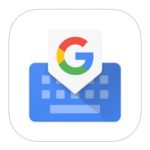 Kurzum und vorab: Google hat seine iOS-Tastatur auch in Deutschland veröffentlicht und es ist meiner Meinung nach die bisher beste Lösung für mich in punkto Drittanbieter-Tastatur. Ich bin in zwei Welten unterwegs, Android und iOS. Ich kenne also zwei Arten der Eingabe von Texten, denn seit es möglich ist, wische ich Wörter. Das fing unter Android für mich an. Ich wische Wörter gefühlt schneller als dass ich sie tippe. Die Android-Plattform bietet unfassbar viele Tastaturen an, ich war da mit Swype, SwiftKey und dem Google Keyboard unterwegs.
Kurzum und vorab: Google hat seine iOS-Tastatur auch in Deutschland veröffentlicht und es ist meiner Meinung nach die bisher beste Lösung für mich in punkto Drittanbieter-Tastatur. Ich bin in zwei Welten unterwegs, Android und iOS. Ich kenne also zwei Arten der Eingabe von Texten, denn seit es möglich ist, wische ich Wörter. Das fing unter Android für mich an. Ich wische Wörter gefühlt schneller als dass ich sie tippe. Die Android-Plattform bietet unfassbar viele Tastaturen an, ich war da mit Swype, SwiftKey und dem Google Keyboard unterwegs.

SwiftKey flog runter, war mit persönlich irgendwann zu hakelig – und der Microsoft-Neukauf hat eh Probleme vermelden müssen. Und bei iOS? Da war es lange Zeit nicht einmal möglich, eine andere Tastatur zu nutzen. Dann kam irgendwann die Möglichkeit der Dritt-Tastaturen und ich applaudierte. Das Applaudieren wurde dann aber nach längerer Zeit der Nutzung doch zu einem Slow Clap. Egal was ich nutzte, es nervte recht schnell. Ok, Tastaturen von Dritt-Anbietern haben unter iOS nicht die Möglichkeiten des nativen Keyboards.
Mein letzter Versuch war dann nach irgendeinem Update SwiftKey unter iOS, welches kurz Spaß machte. Aber irgendwann wurde es gefühlt träger oder wollte sich gar nicht öffnen. Und tschüss – willkommen zurück, Standardtastatur. Auch ohne Wischen, die ist eigentlich super. Gute Wortvorschläge, freies Bewegen des Cursors via Press auf das Keyboard. Nun also das Google Keyboard namens Gboard. Kostenlos, mit eingebackenem Google.
Was kann die Tastatur? Wortvorschläge. Wörter tippen oder eben wischen – beim Gboard Glide Typing genannt. Hat man das Keyboard installiert und aktiviert, so sollte man erst einmal in die Einstellungen schauen, um sich mit der Google Tastatur für iOS anzufreunden, beziehungsweise sie für sich anzupassen.
Ich werde hier nicht auf jeden einzelnen Punkt eingehen, denn die meisten Dinge sind sicherlich ersichtlich. Gboard arbeitet derzeit anonym. Es benötigt keinen Google-Account, das Wörterbuch liegt lokal vor und Suchen benötigen halt Zugriff auf eure Location, sofern ihr automatisch Suchvorschläge aus der Nähe wollt. Ihr könnt die App aber auch ohne Freigabe eurer Location nutzen. In die Einstellungen von Gboard kommt ihr über die App selber oder durch längeres Anklicken des Welt-Symbols im aktivierten Keyboard. Wörter können – wie eingangs erwähnt – gewischt oder getippt werden.
Ich vermisse derzeit nur wenig in der Google Tastatur. Was natürlich schade ist, das ist das fehlende Mikrofon für die Spracheingabe. Wer diese dauerhaft nutzt, der wird nicht glücklich. Ein dauerhaftes Wechseln von Gboard zur iOS-Standardtastatur dürfte nicht besonders praktikabel sein.
In den Einstellungen kann man Themes aussuchen oder selber erstellen. Ein helles und ein dunkles. Oder man baut sich aus irgendeinem Foto ein eigenes mit oder ohne Buchstabenumrandung. Zu finden unter Einstellungen > Designs.
Sprachen sind ebenfalls hinzufügbar, diese lassen sich später über den Globus in der Tastatur aktivieren. Weiterhin kann man in den Einstellungen aktivieren, dass auch Kontakte durchsucht werden. So lassen sich Kontakte schnell auffinden und deren Details schnell teilen:
Gboard kann Emoji-Vorschläge. Vielleicht von einigen selten genutzt, aber ihr müsst nicht zwingend auf die Emoji-Taste klicken, um ein Symbol zu finden – die Texteingabe schlägt vor:

Gerade in der heutigen Zeit versenden viele Menschen Bilder oder GIFs zur Untermauerung oder Visualisierung ihrer Wörter. Wer das mag, der ist auch beim Gboard gut aufgehoben. Ein Klick auf das Emoji-Symbol bringt nicht nur diese hervor, sondern zeigt auch eine GIF-Suche an. Nach Wortvorschlägen oder eigenen Begriffen suchen, GIF anklicken und per Einfügen in das Textfeld bringen. Alternativ: Über das Google-Symbol eine normale Suche ausführen und dann aus den Suchvorschlägen unten wählen – diese Vorschläge zeigen Inhalte der normalen Google Textsuche und der Bilder- und GIF-Suche.

Funktioniert natürlich nicht nur mit albernen Bewegtbildern, man kann seinem Konversationspartner auch Informationen einer Google-Suche schicken, vielleicht, weil man gemeinsam nach einem Hotel oder einem Restaurant recherchiert. Hier kann entweder direkt im Textfeld das Gesuchte eingeben und dann den Google-Button drücken, oder man startet die Eingabe nach Drücken dieses Buttons.

Toll: Wörter wischen. Emoji-Vorschläge beim Tippen. GIFs suchen und Einfügen. Websuchen und Ergebnisse durchführen und teilen. Wortvorschläge. Eigene Themes. Bewegung des Cursors durch Wischen auf der Leertaste.
Nicht so toll: Fehlende Spracheingabe. Man stelle sich hier Googles gutes System bei der Spracheingabe vor.
Sofern ihr euch das Gboard anschaut: Hinterlasst doch mal eure Meldung dazu.
WP-Appbox: Gboard – Suche, GIFs, Emojis und mehr. Direkt über die Tastatur. (Kostenlos, App Store) →
Unser Feed-Sponsor:

Danke: geek o vation



